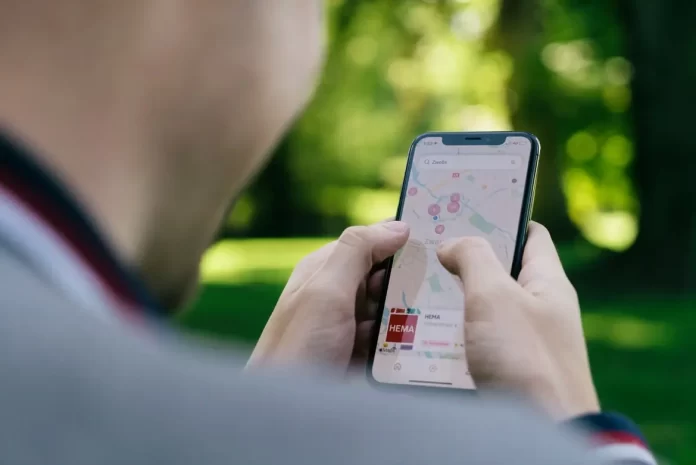Navigatieapps behoren tot de populairste apps op je smartphone. Ze zijn onmisbaar als je ergens heen moet waar je nog nooit bent geweest. Ze tonen je de exacte route naar je bestemming en helpen je de juiste locatie te vinden.
Bovendien hebben dergelijke apps vaak extra functies. Zoals het volgen van verkeer, het tonen van terrein of verschillende bezienswaardigheden in 3D-modus, of verschillende weerfuncties.
Als het gaat om verschillende apps voor navigatie, blijft een van de meest populaire opties Apple Maps van het bedrijf Apple. Deze app wordt standaard geïnstalleerd op elk Apple-apparaat. Het werkt in meer dan 200 regio’s over de hele wereld en biedt geavanceerde navigatiefuncties.
Als je een Apple gebruiker bent dan is dit een hele goede en vooral handige keuze voor je. Bovendien heeft de app een handige functie waarmee je pins op de juiste plaats op de kaart kunt zetten.
Een speld op de kaart zetten in Apple Maps
Veel gebruikers zullen zich afvragen waarom je een speld op een bepaalde plaats op de kaart moet zetten. Er kunnen veel verschillende toepassingen voor zijn. U moet deze plaats bijvoorbeeld onthouden voor de toekomst of u hebt een plaats op de kaart gevonden die u later wilt bezoeken en u moet kunnen zien hoe lang u erover doet om er te komen.
Als je een pin op een bepaalde plaats op je Apple Map wilt zetten, zul je dat moeten doen:
- Open de Apple Maps app.
- Zoek de plaats die u met een speld wilt markeren.
- Raak dan de locatie een paar seconden aan.
- De locatie wordt nu gemarkeerd met een speld en wanneer u erop tikt, worden de locatie en het exacte adres weergegeven.
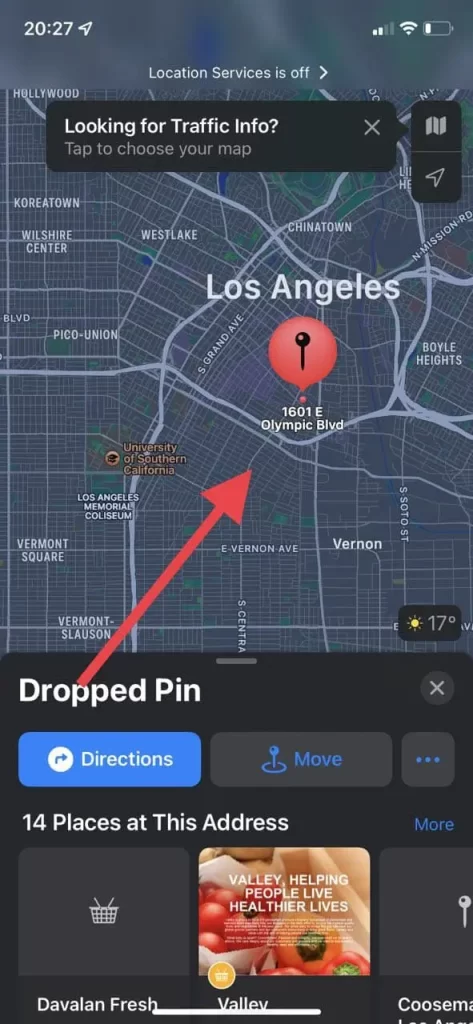
Merk op dat de speld niet verdwijnt uit de app, zelfs niet na het sluiten ervan en na het opnieuw openen wordt hij op de kaart weergegeven als een klein rood pictogram.
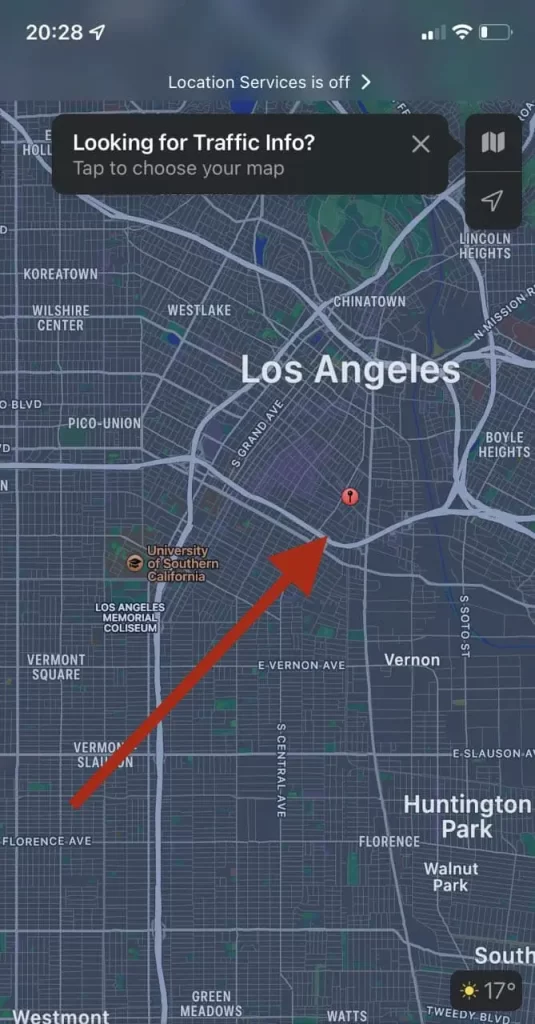
Het is ook de moeite waard om te onthouden dat je maar 1 pin per keer kunt instellen. Als je meer pinnen moet instellen dan is er een truc hoe je dat kunt doen.
Hoe een pin verwijderen of vervangen
Als je de speld niet meer nodig hebt of als je besluit dat je hem naar een andere plaats moet verplaatsen, is dat vrij eenvoudig te doen. Om dit te doen heb je nodig:
- Selecteer uw pin en klik op Verplaatsen.
- Dit brengt u naar een menu waar u uw speld handmatig kunt verplaatsen naar de plaats waar u hem wilt hebben.
- Als u de pin volledig wilt verwijderen, vindt u onderaan Remove Pin.
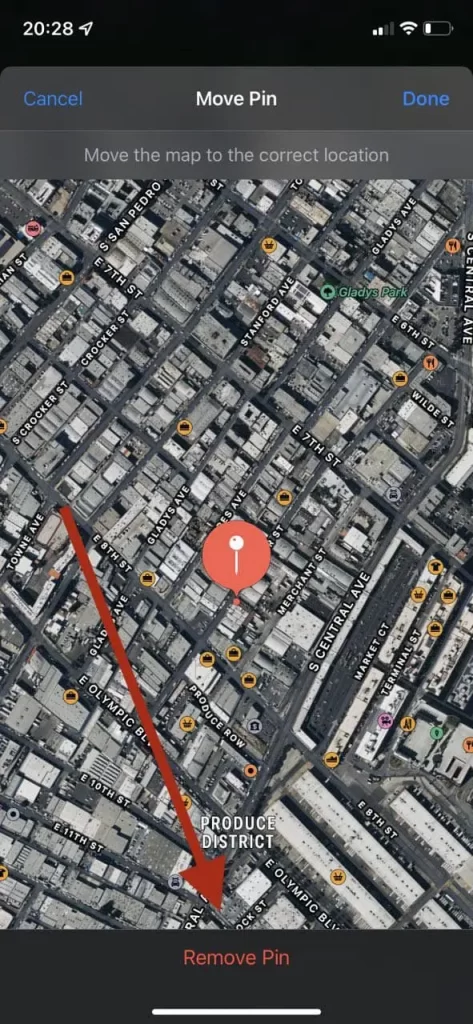
- U kunt de speld ook verplaatsen door een paar seconden ergens anders op uw kaart te klikken.
Vergeet niet dat zodra u een nieuwe speld aanbrengt, de oude zal verdwijnen.
Hoe plaats je meer dan één pin op de kaart
Als je meer dan één pin op je kaart wilt zetten, is er een trucje hoe je dat kunt doen. Om dit te doen, moet je je speld toevoegen aan Favorieten. Je kunt er dan op elk moment bij en hij blijft op je kaart staan, zelfs als je een nieuwe speld installeert. Dit is vrij eenvoudig te doen:
- Plaats een pin op uw kaart of selecteer een bestaande pin.
- Klik dan op de drie puntjes naast de knop Verplaatsen.
- Hier kunt u de functie Toevoegen aan favorieten kiezen.
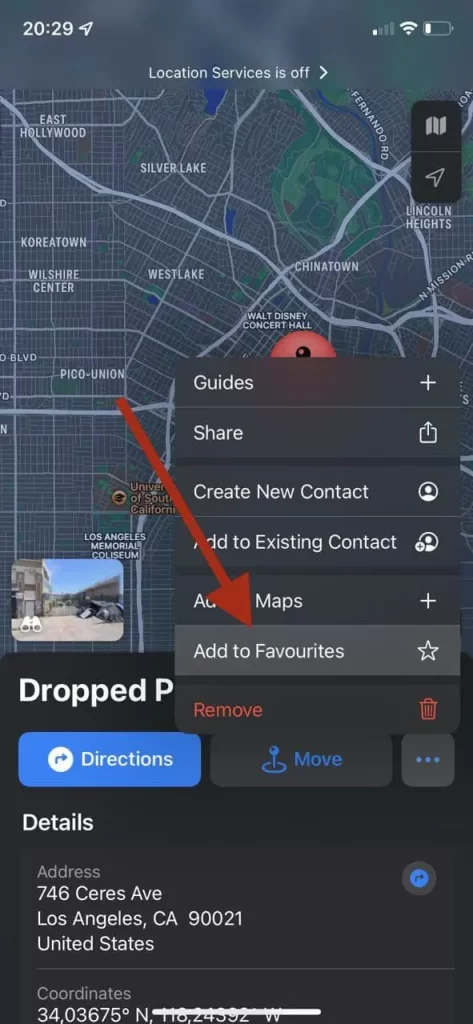
- Daarna wordt uw pin toegevoegd aan uw favorieten.
- Om op elk moment toegang te krijgen tot uw favorieten hoeft u alleen maar vanaf de onderkant van de kaart naar boven te vegen, waarna een menu wordt geopend waarin uw favoriete plaatsen beschikbaar zijn.
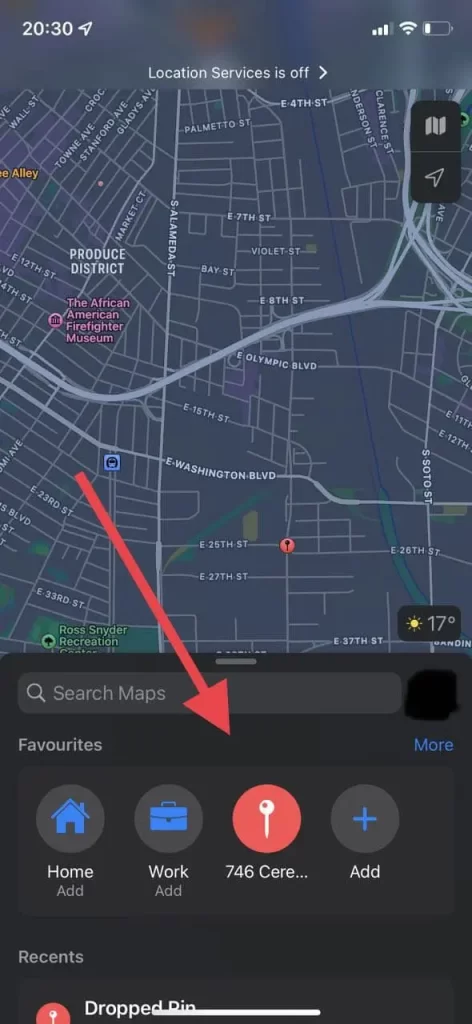
Zoals u kunt zien is het vrij eenvoudig om te doen. U kunt dus een heleboel belangrijke plaatsen aan uw kaart toevoegen en ze zullen altijd binnen handbereik zijn.